惠普bios设置u盘启动为第一启动项的方法
- 时间:2022年10月27日 10:01:33 来源:魔法猪系统重装大师官网 人气:8903
u盘启动盘重装系统的操作中,会涉及到进入bios设置u盘启动项的操作。有网友不清楚自己的惠普bios怎么设置u盘启动安装系统,下面教下大家惠普bios设置u盘启动为第一启动项进入安装的方法。
工具/原料
工具:装机吧启动u盘
系统版本:Windows7
品牌类型:惠普星14青春版
bios怎么设置u盘启动的方法:
1.将准备好的u盘插入电脑,重启电脑按下f10,进入bios设置。
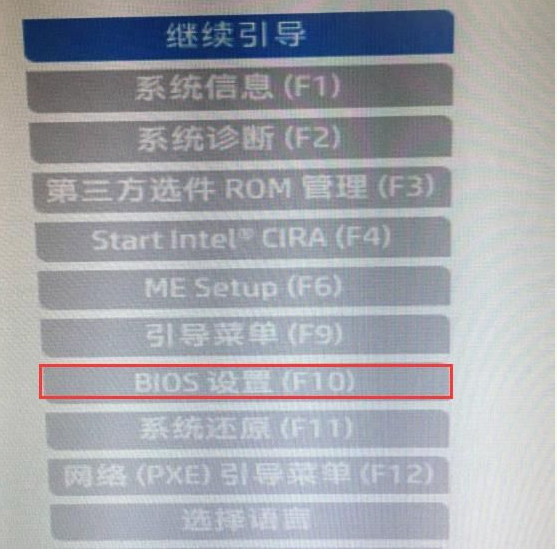
2.进入后点击【先进】,【安全引导配置】。
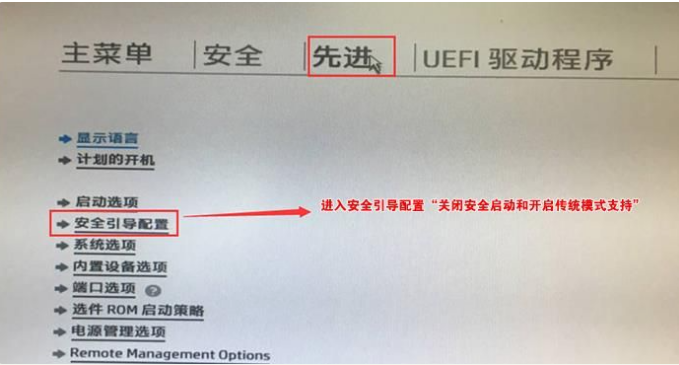
3.回车后,将配置传统支持和安全引导设置电脑“启用传统支持和禁用安全引导”以及去掉“启用MS UEFI CA密钥”前面的勾,然后按F10保存更改。
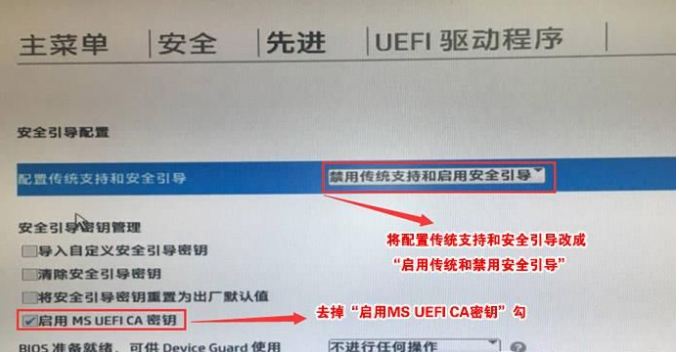
4.F10保存重启后再次开机按ESC,然后选择F10进入BIOS设置,将进入刚设置的地方,勾选“清除安全引导密钥”,然后再次F10保存。
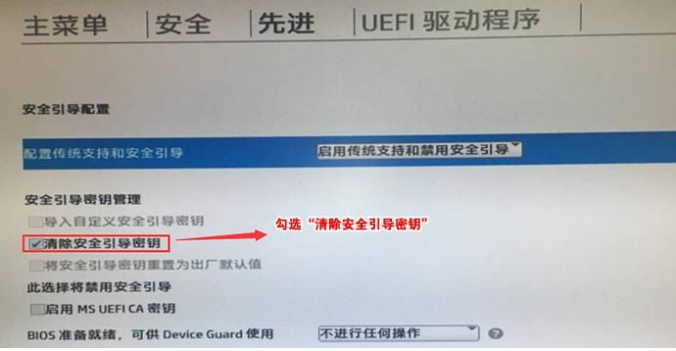
5.再进入先进里的【启动选项】。
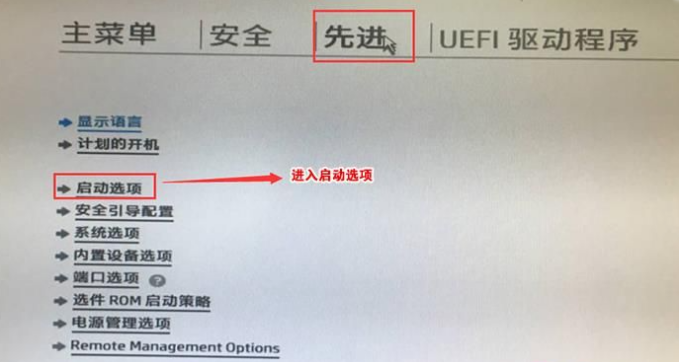
6.去掉UEFI引导顺序的勾。让机器默认为传统启动,这样方便安装WIN。
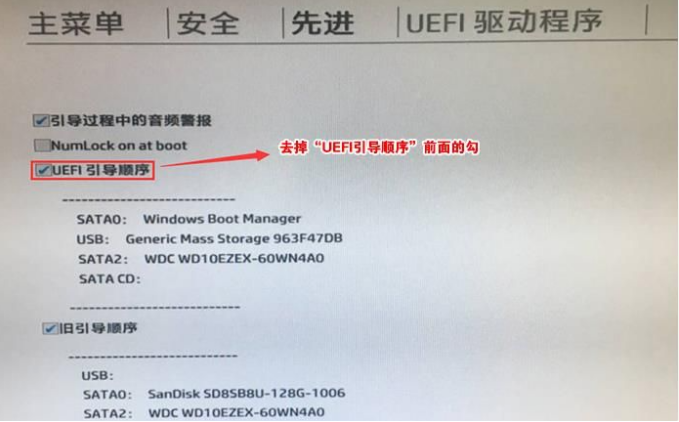
7.插入制作好的U盘启动盘,重启按ESC再按F9调出启动管理对话框,选择USB HDD识别到U盘启动进入PE,回车。
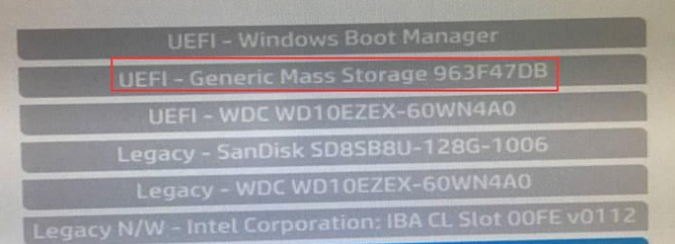
总结
将惠普电脑设置成U盘启动作为第一启动项。
进入U盘pe系统里面进行我们系统的安装。
以上就是惠普bios设置u盘启动重装系统教程啦,希望能帮助到大家。
bios设置u盘启动,惠普bios设置u盘启动为第一启动项,bios怎么设置u盘启动
上一篇:u盘启动盘的概念是什么
下一篇:电脑重装系统下载到u盘安装步骤









